與其他 Apple 設備一樣,您可以在 Apple TV 上使用 Siri。您可以通過 Apple TV 上的 Siri 提出幾乎任何問題,命令會立即執行。但不幸的是,並非每個用戶都是如此。
如果 Siri 沒有響應 Apple TV 上的語音命令,那麼您來對地方了。這篇文章將分享解決 Siri 無法在 Apple TV 上運行的最佳解決方案。這些解決方案也適用於 Apple TV 4K 用戶。
1。檢查 Siri 是否已啟用
首次設置 Apple TV 或 Apple TV 4K 時,系統會詢問您是否要設置 Siri。你可能也做過同樣的事。我們建議您再次檢查您的 Apple TV 型號上是否啟用了 Siri。如果您需要幫助在 Apple TV 上激活 Siri,這是我們的第一個解決方案。
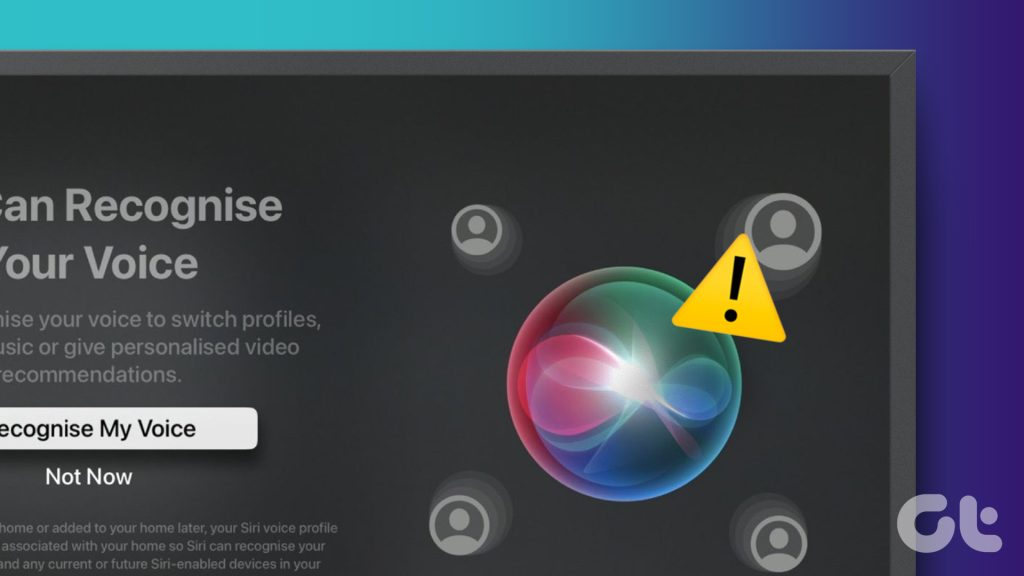
第 1 步:打開 Apple TV 或 Apple TV 4K 上的“設置”。
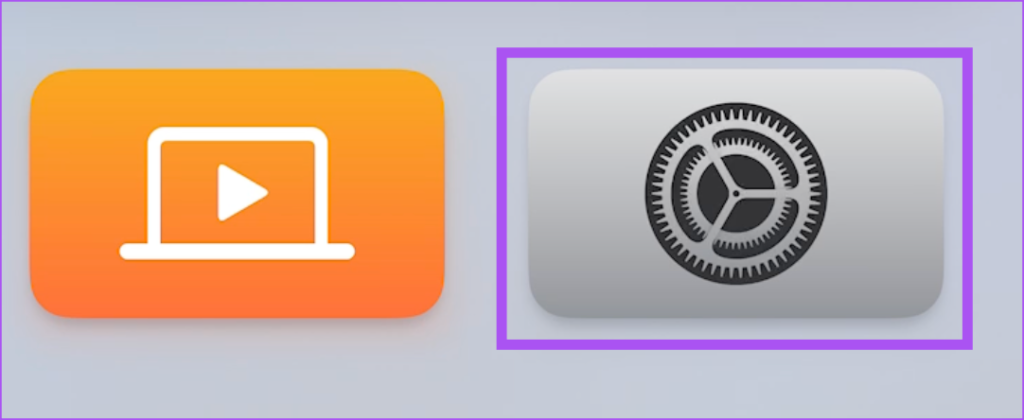
第 2 步:從選項列表中選擇“常規”。
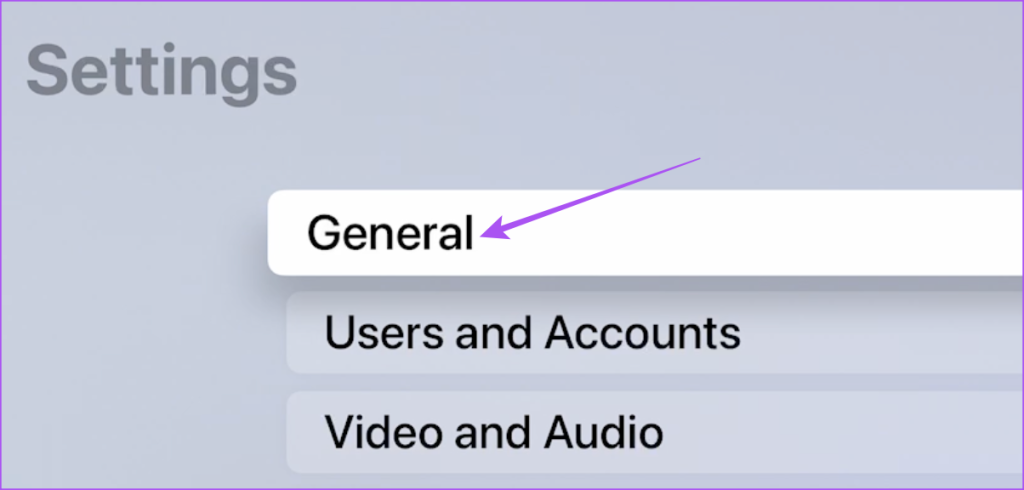
第 3 步:向下滾動並檢查 Apple TV 上的 Siri 是否已打開。
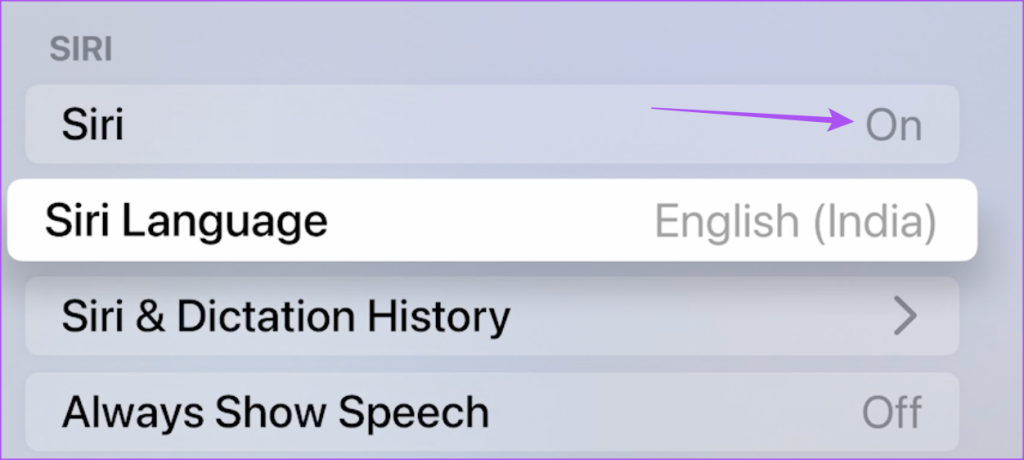
如果沒有,請選擇該選項,它將打開。
第 4 步:關閉“設置”並檢查問題是否已解決。
2。檢查您的 Apple ID
如果 Siri 仍然無法在您的 Apple TV 上運行,您需要檢查您在 Apple TV 型號上使用的 Apple ID 是否正確。如果您有多台 Apple TV,那麼您嘗試使用的電視可能正在運行不同的 Apple 帳戶,並使用不同的聲音來激活 Siri。以下是檢查方法。
第 1 步:在 Apple TV 或 Apple TV 4K 上打開“設置”。
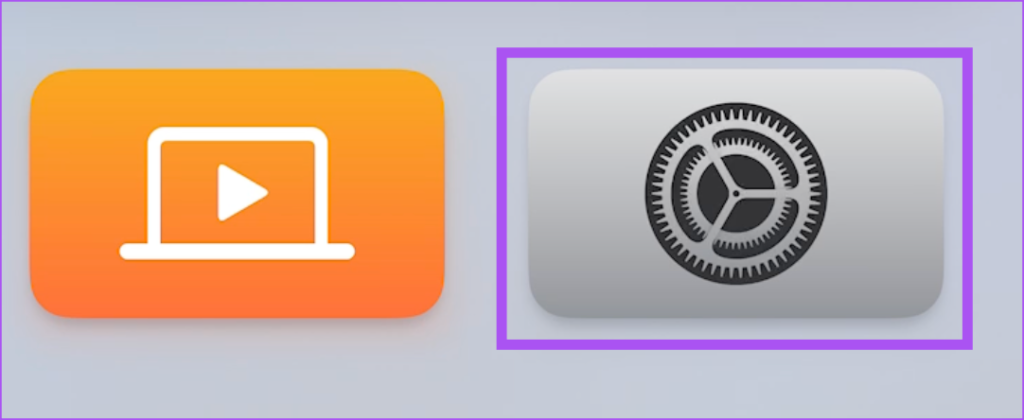
第 2 步:向下滾動並選擇“用戶和帳戶”。
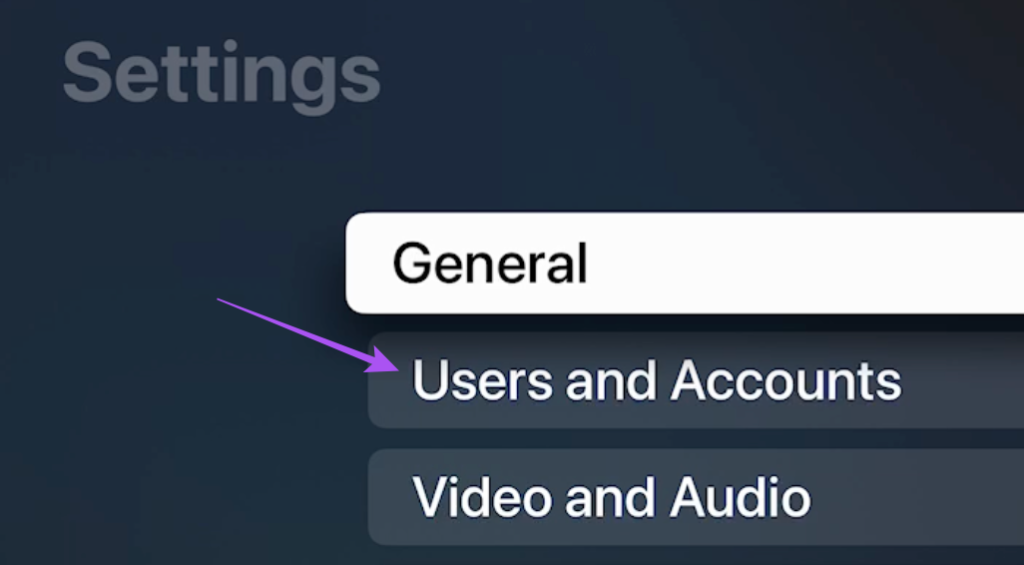
第 3 步:選擇當前在 Apple TV 模式下使用的帳戶名稱。
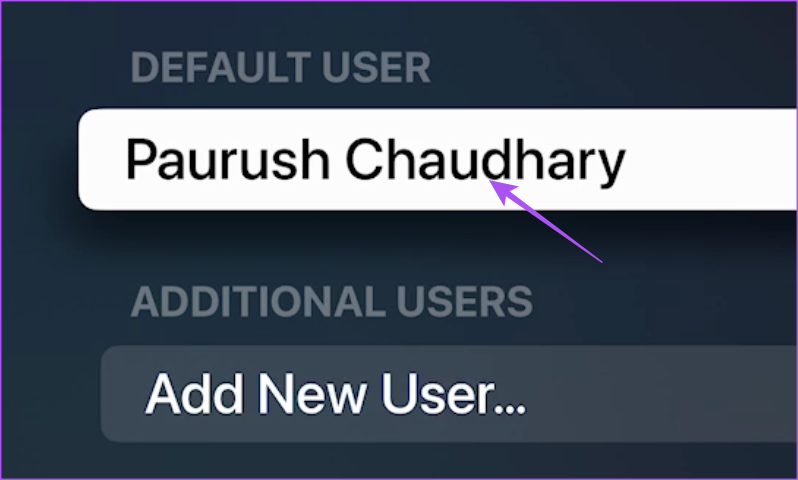
第 4 步:檢查是否使用了正確的 Apple ID 登錄。
如果沒有,請選擇列出的 Apple ID,然後選擇“註銷”。完成後,使用您的 Apple ID 登錄。
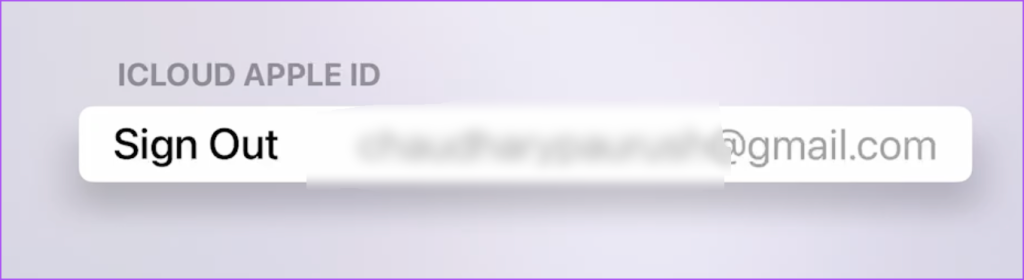
或者,以下是檢查您的 Apple TV 是否已與您的 Apple ID 連接的方法。
第 1 步:打開 iPhone 或 iPad 上的“設置”。
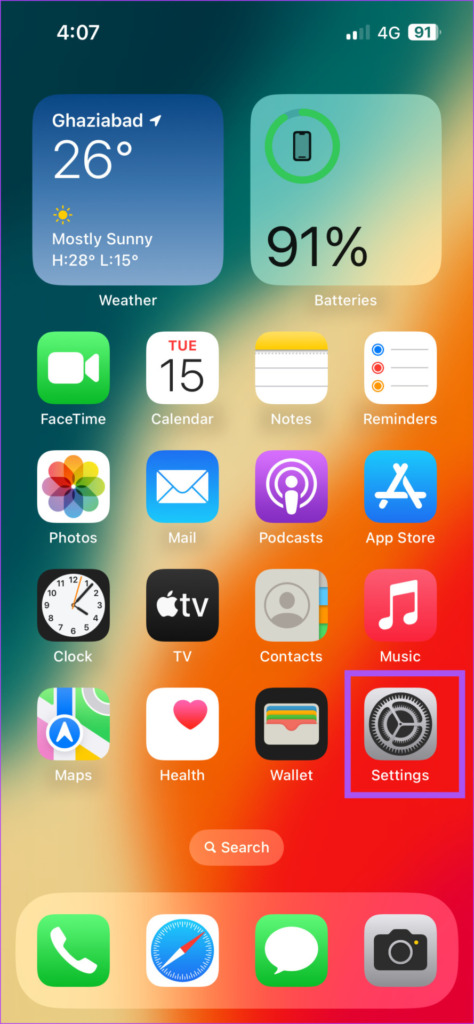
第 2 步:點擊您的個人資料名稱。
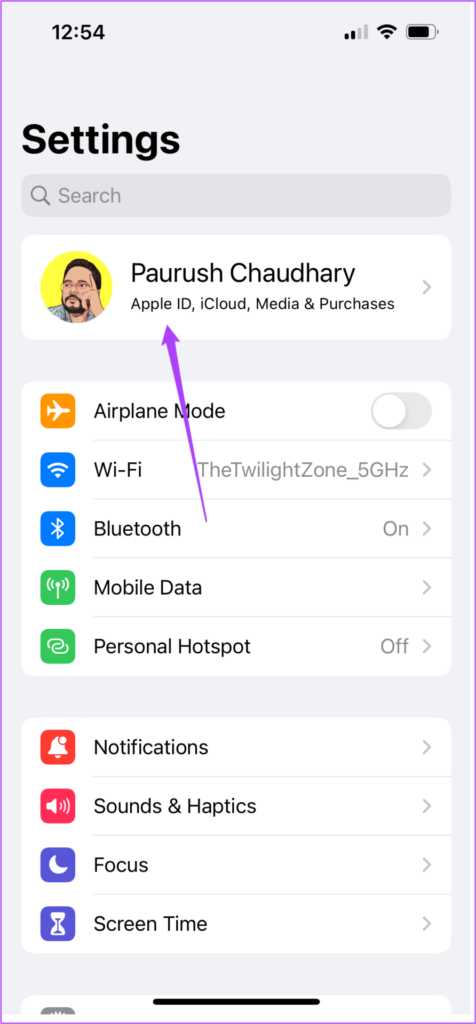
第 3 步:向下滾動並檢查您的 Apple TV 是否列在設備名稱中。
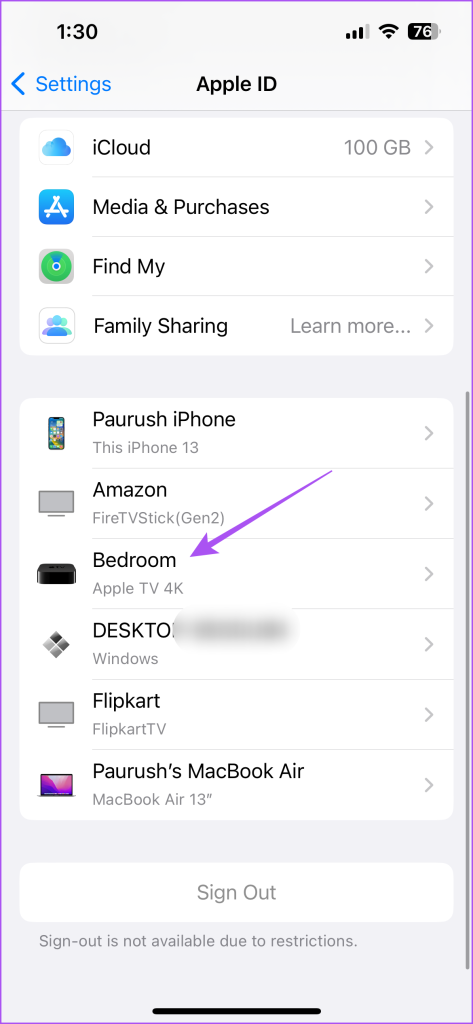
3。檢查遙控器電池狀態
如果 Siri 仍未響應 Apple TV 上的語音命令,您需要檢查 Siri Remote 的電池狀態。就是這樣。
第 1 步:在 Apple TV 或 Apple TV 4K 上打開“設置”。
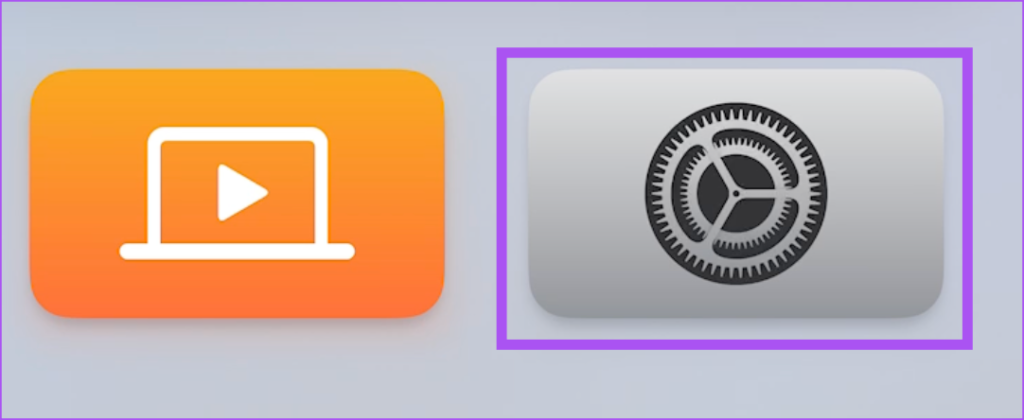
第 2 步:向下滾動並從選項列表中選擇遙控器和設備。
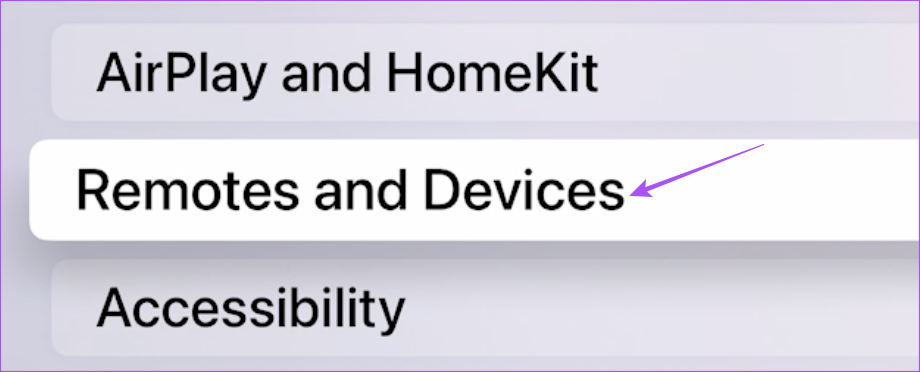
第 3 步:向下滾動並選擇電池。
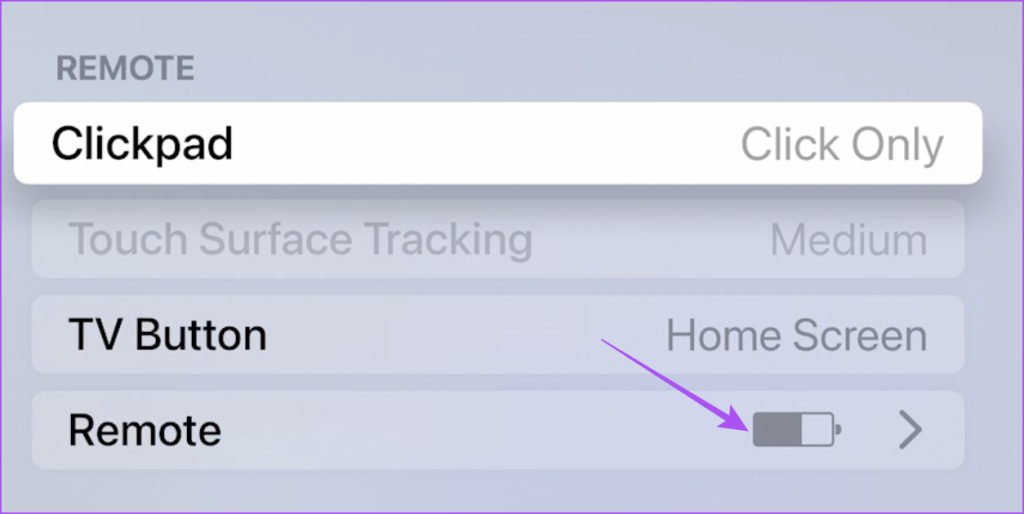
您現在將看到 Apple TV 遙控器的電池狀態。如果電池電量低於 30%,我們建議為遙控器充電。
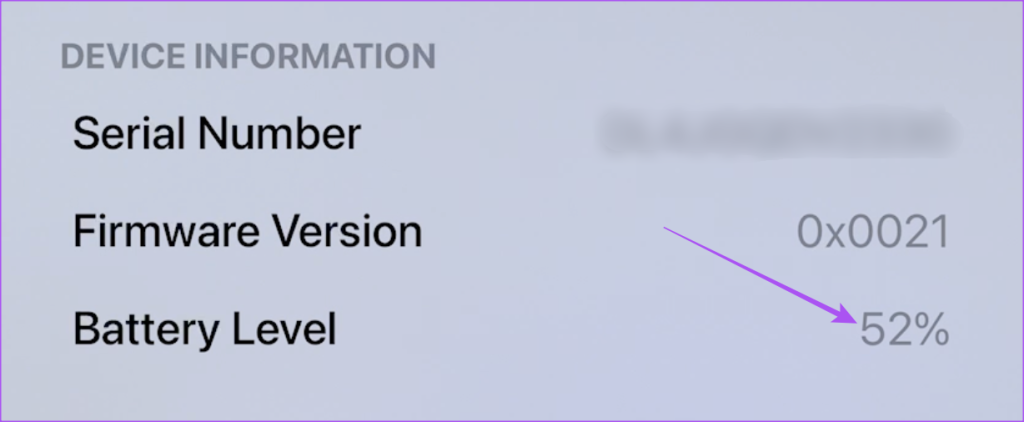
4。檢查語言和區域設置
Apple TV 上 Siri 的可用性取決於語言和區域設置。所以我們推薦的解決方案是檢查相同的內容。
第 1 步:在 Apple TV 或 Apple TV 4K 上打開“設置”。
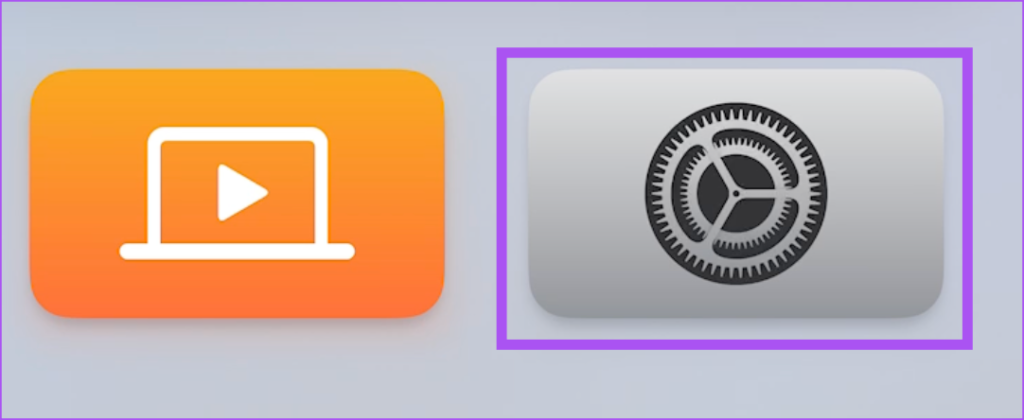
第 2 步:從選項列表中選擇“常規”。
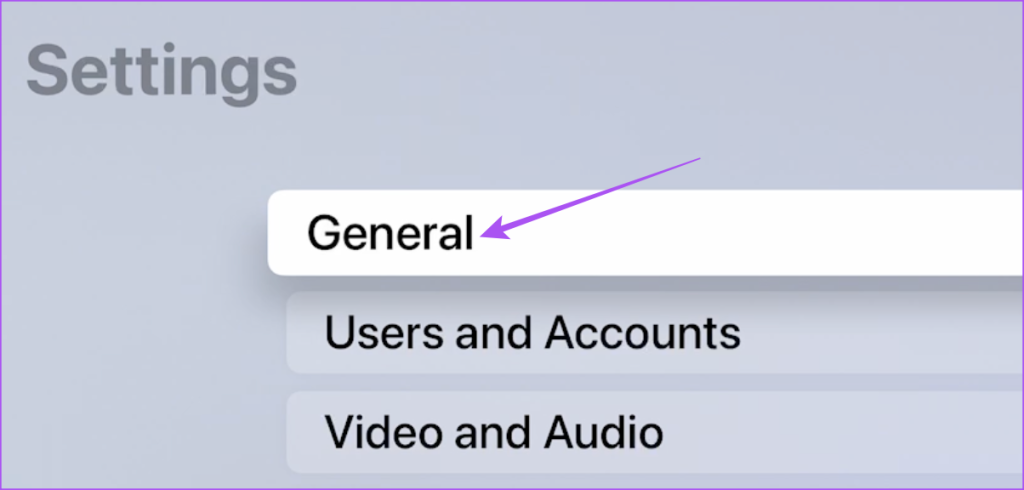
第 3 步:向下滾動並選擇 Siri 語言。確保您根據所在地區選擇了正確的語言。
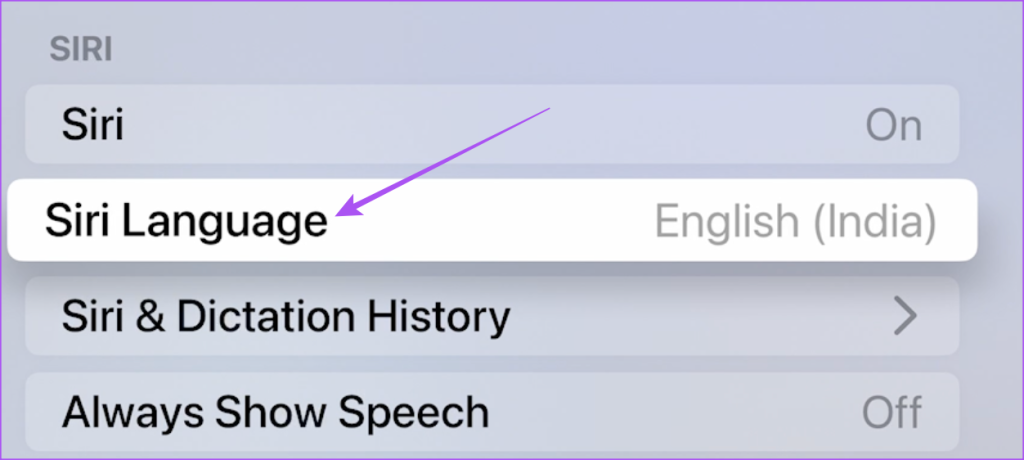
第 4 步:做出選擇後,關閉“設置”並檢查問題是否解決。
5。重新啟動 Apple TV
簡單的重新啟動即可解決 Apple TV 上的重大錯誤和故障。因此,如果 Siri 仍然無法在您的 Apple TV 上運行,我們建議您執行相同的操作。
如果您有 Siri Remote(第 2 代或更高版本)或 Apple TV Remote(第 2 代或更高版本),請按住“後退”和“電視”按鈕,直到看到閃爍的指示燈。
如果您有 Siri Remote(第 1 代)或 Apple TV Remote(第 1 代),請按住“菜單”和“電視”按鈕,直到看到閃爍的指示燈。
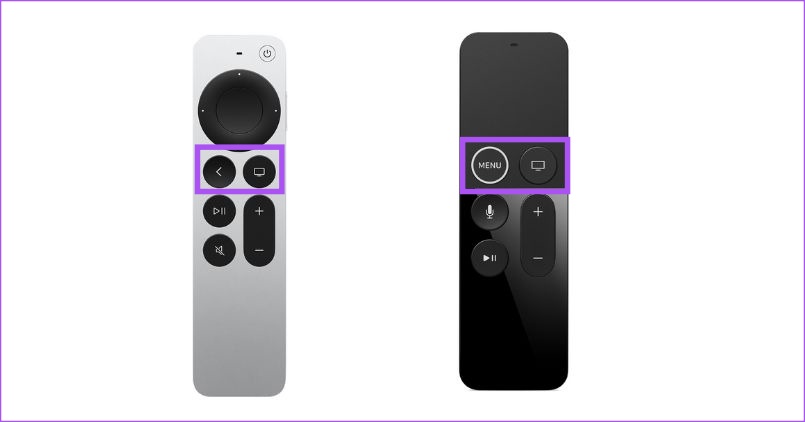
Apple TV 重新啟動後,檢查 Siri 現在是否正常工作。
6。更新 tvOS
如果所有解決方案均不起作用,請在您的 Apple TV 型號上安裝最新版本的 tvOS。
第 1 步:在您的 Apple TV 型號上打開“設置”。
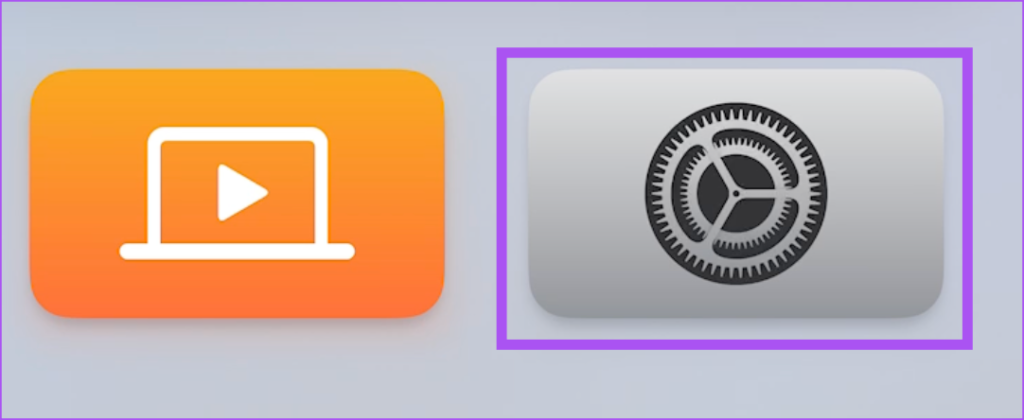
第 2 步:向下滾動並選擇“系統”。

第 3 步:選擇軟件更新。
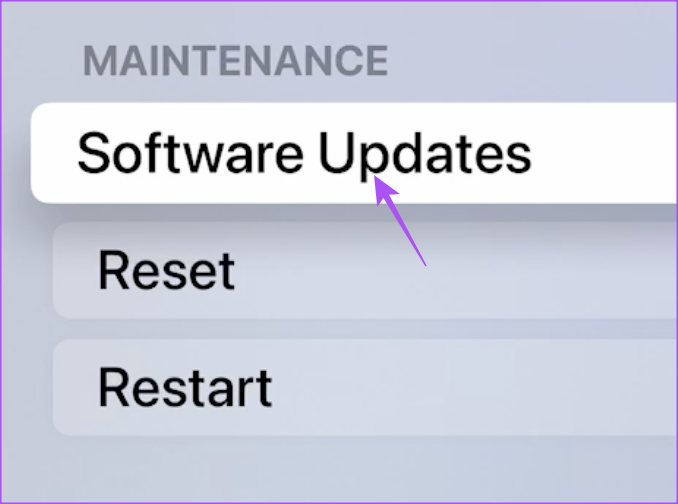
第 4 步:選擇更新軟件。
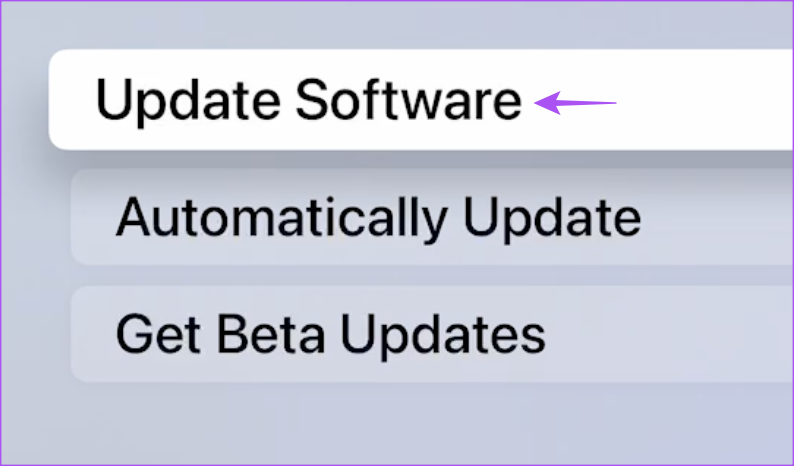
第 5 步:如果有可用更新,請下載並安裝它。
之後,檢查問題是否解決。
在 Apple TV 上調用 Siri
這些解決方案將幫助您解決 Siri 無法在您的設備上運行的問題。蘋果電視。如果您的 Apple TV 遙控器根本無法使用,您也可以閱讀我們的文章。
